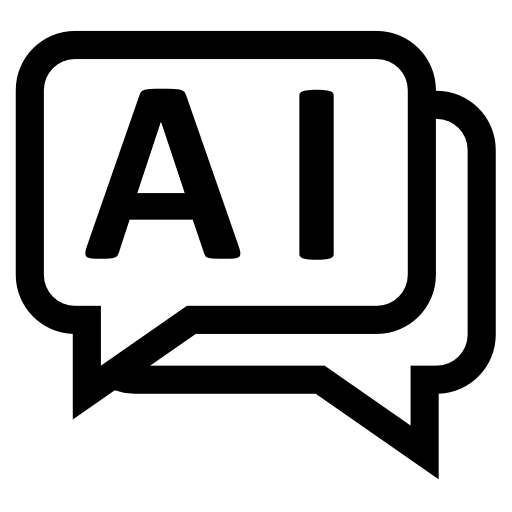В MS Visio диаграмма также не открывается
Перечень известных ошибок, из-за которых диаграмма может не открываться, и рекомендаций по их решению приведён ниже в таблице 1.
| № | Ситуация | Причина проблемы | Рекомендации по решению |
|---|---|---|---|
| 1 | При попытке открытия диаграммы возникает ошибка вида: 1. "Прекращена работа программы "Business Studio" 2. "Программа "Business Studio" не работает" | Подобная проблема может возникать для некоторых диаграмм в случае, если не установлены последние обновления MS Visio, например, при работе с Microsoft Visio 15 (15.0.5015.1000, x86). Информация о используемой версии MS Visio приведена в окне, вызываемом на показ командой Главного меню Business Studio "Помощь" – "Информация о системе". | Установите последние обновления для используемой версии Microsoft Visio с помощью Центра обновления Windows. |
Если ни один из вышеперечисленных вариантов не описывает вашу ситуацию, то следуйте приведённым ниже инструкциям.
Если какие-либо из рекомендаций по решению возникшей проблемы, приведенных выше в данной статье, непонятны или по каким-то причинам не получилось их применить, для получения помощи в их выполнении необходимо обратиться к партнеру оказывающему техническую поддержку (ТП) вашей организации1). Его контакты вы можете найти в договоре на приобретение лицензий или на оказание технической поддержки.
Для создания письма:
- Если партнером по ТП является СТУ-Софт, а также если выполнение приведенных выше рекомендаций не помогло решить проблему или рекомендации выше отсутствуют - кликните по данной ссылке для открытия проекта письма в почтовом клиенте2) или, если у Вас не настроен почтовый клиент, создайте письмо самостоятельно (контактный адрес службы поддержки СТУ-Софт – support@businessstudio.ru).
- Если партнером по ТП является другая организация - кликните по данной ссылке для открытия проекта письма в почтовом клиенте3) или, если у Вас не настроен почтовый клиент, создайте письмо самостоятельно, в адресное поле письма введите контактный адрес службы техподдержки партнера.
Приложите к письму указанную ниже информацию и отправьте его.
К письму требуется приложить:
- Описание проблемы (текст, скриншоты).
- Ответы на следующие вопросы:
- Нашли ли Вы в текущей статье рекомендации для решения возникшей у Вас проблемы?
- Если да, получилось ли их выполнить (если не получилось, опишите поподробнее, что именно)?
- Архив с логами. Для получения логов, сделайте следующее:
- Включите расширенное логирование: cкачайте архив со значением ключа "On,DiagramStat" для вашей версии программы из таблицы по ссылке и выполните для него инструкции из статьи Инструкция по прописыванию ключей Debug путем загрузки из предоставляемых файлов реестра.
- Перезапустите Business Studio.
- Воспроизведите ошибку.
- Поместите в архив папку с логами сессии Business Studio (находится по пути [Мои] Документы\Business Studio <версия>\<дата_и_время_запуска_bs> под учетной записью пользователя, который воспроизвел ошибку).
- Копию объекта, с диаграммой которого возникает проблема4). Если проблема связана с тем, что диаграмма не открывается вообще, то нужно прислать 2 файла: в состоянии "до поломки" и в состоянии "после поломки", - а также описание последовательности действий, которая приводит к поломке, если её получилось установить.
- Информацию из окна, вызываемого командой Главного меню Business Studio "Помощь → Информация о системе" на компьютере, где воспроизводится проблема.